局域网添加打印机,小编告诉你局域网打印机怎么添加
分类:windows7教程 发布时间:2018-02-06 11:56:22
现在,电脑打印机已经是必不可少,打印机共享可以有效节约办公资源,提高办公效率。可是还有很多朋友不知道怎么设置,为此提出但是电脑打印机如何添加?的疑问,下面,小编就来跟大家讲解局域网打印机添加的操作方法了。
处在办公生活中,人们难免会有些磕磕碰碰,给电脑添加打印机,是经常需要使用到的用户必要用到的操作。添加打印机的操作,对于有经验的用户是简单,而对于一些用户来说是困难的,为此,小编就给有需要的用户带来了局域网打印机的添加方法了。
局域网打印机怎么添加
在桌面上右键“我的电脑”,属性,高级系统设置

局域网系统软件图解1
打开系统属性后,计算机选项,点击:更改

打印机系统软件图解2
改变计算机工作组。

局域网打印机系统软件图解3
设置好后,重启计算机。保证自己电脑的工作组与打印机电脑工作组一致。
0
在桌面双击网络
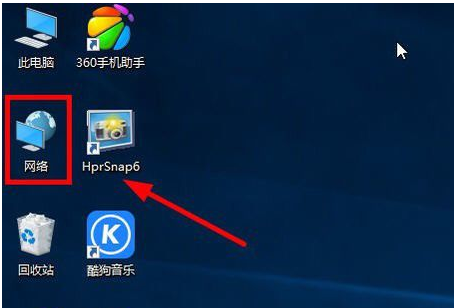
局域网系统软件图解4
打开后就可以看见同一个工作组的电脑了,打印机电脑就是其中,双击打印机电脑

添加打印机系统软件图解5
看到打印机电脑的东西了,说明连接成功了。

局域网打印机系统软件图解6
双击要连接的打印机

打印机系统软件图解7
如果安装了打印机驱动就取消,如果没安装驱动就点击安装驱动。
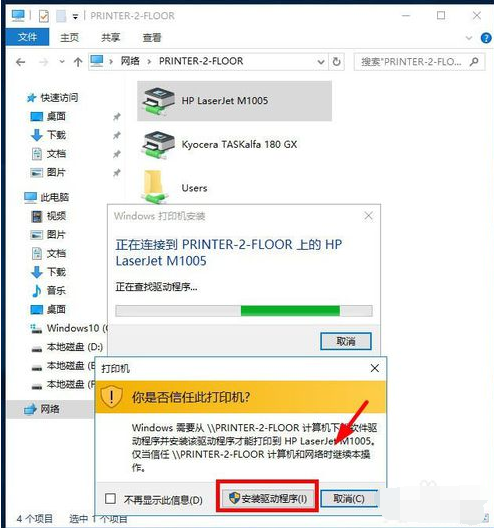
打印机系统软件图解8
此时打印机已成功连接上。

局域网系统软件图解9
同样的方法已将两个打印机都添加上了。

局域网打印机系统软件图解10
以上就是局域网添加打印机的操作。






 立即下载
立即下载







 魔法猪一健重装系统win10
魔法猪一健重装系统win10
 装机吧重装系统win10
装机吧重装系统win10
 系统之家一键重装
系统之家一键重装
 小白重装win10
小白重装win10
 杜特门窗管家 v1.2.31 官方版 - 专业的门窗管理工具,提升您的家居安全
杜特门窗管家 v1.2.31 官方版 - 专业的门窗管理工具,提升您的家居安全 免费下载DreamPlan(房屋设计软件) v6.80,打造梦想家园
免费下载DreamPlan(房屋设计软件) v6.80,打造梦想家园 全新升级!门窗天使 v2021官方版,保护您的家居安全
全新升级!门窗天使 v2021官方版,保护您的家居安全 创想3D家居设计 v2.0.0全新升级版,打造您的梦想家居
创想3D家居设计 v2.0.0全新升级版,打造您的梦想家居 全新升级!三维家3D云设计软件v2.2.0,打造您的梦想家园!
全新升级!三维家3D云设计软件v2.2.0,打造您的梦想家园! 全新升级!Sweet Home 3D官方版v7.0.2,打造梦想家园的室内装潢设计软件
全新升级!Sweet Home 3D官方版v7.0.2,打造梦想家园的室内装潢设计软件 优化后的标题
优化后的标题 最新版躺平设
最新版躺平设 每平每屋设计
每平每屋设计 [pCon planne
[pCon planne Ehome室内设
Ehome室内设 家居设计软件
家居设计软件 微信公众号
微信公众号

 抖音号
抖音号

 联系我们
联系我们
 常见问题
常见问题



